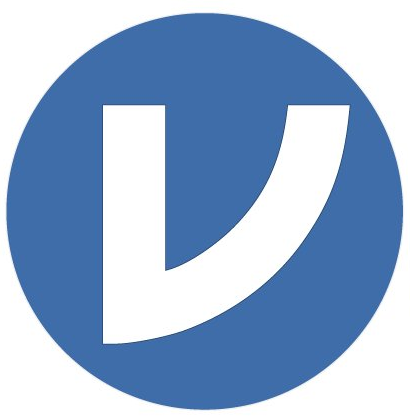رسم نمودار پراکنش Scatter Plot با نرم افزار جاموی Jamovi
Exploration – Scatter Plot
در مطالعات و موضوعات مرتبط با ضرایب همبستگی و تحلیلهای رگرسیونی، رسم نمودارهای پراکنش و یا همان Scatter Plot مطرح میشود. نمودارهای پراکنش میتوانند به ما فهم بهتر و دقیقتری از نحوه ارتباط بین Variableها ارایه کنند. از نمودارهای پراکنش هنگامی استفاده میکنیم که بخواهیم چگونگی ارتباط دو یا چند کمیت عددی Scale با یکدیگر را نشان دهیم.
این نمودارها کاربردهای زیادی در مباحث رگرسیون و همبستگی میان کمیتها دارند و یکی از بهترین راهها و ابزارهای پی بردن به الگوهای رابطهی بین کمیتها میباشند، فهم آنها آسان بوده و اطلاعات مناسبی را در مورد دادهها در اختیار محقق میگذارد.
در واقع معمولاً از نمودارهای پراکنش به منظور نشان دادن ارتباط و یا عدم ارتباط و وابستگی میان دو یا چند مجموعه از دادهها استفاده میشود.
باز کردن فایل دیتا
Open
جهت رسم نمودارهای پراکنش لازم است ابتدا یک فایل دیتا، به عنوان فایل مثال را در این نرمافزار باز کنیم. من در مقاله با عنوان (آشنایی و شروع کار با نرمافزار جاموی) به بیان منوها و آیکونهای موجود در نرمافزار پرداختم. در همان مقاله، عنوان کردیم که در بالا گوشه سمت چپ نرمافزار علامت و آیکون سه خط (☰) قرار دارد. در تصویر زیر گزینههای مختلف آن را مشاهده میکنید.
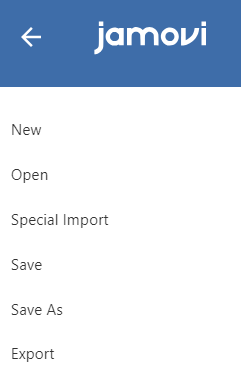
در اینجا با استفاده از گزینه Open میتوانیم یک فایل نرمافزار جاموی و یا فایلهای دیتا را باز کنیم. طیف وسیعی از فرمتها (CSV، Excel، LibreOffice، R، SPSS، Stata، SAS، و غیره) را میتوان در jamovi باز کرد.
باز کردن یک فایل در نرم افزار جاموی میتواند با استفاده از گزینه This PC یعنی فایلهای موجود در سیستم خودتان و یا با استفاده از گزینه Data library انجام شود. با استفاده از گزینه Data library میتوانیم به فایلهای موجود در کتابخانه و افزونههای نصب شده در نرمافزار جاموی دسترسی داشته باشیم و آنها را باز کنیم. این قابلیت نرمافزار به ما امکان گستردهای میدهد تا بتوانیم به مثالها و دادههای آموزشی Jamovi نیز دسترسی داشته باشیم.
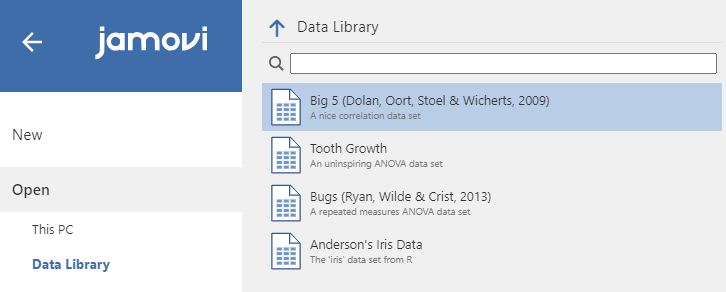
به عنوان مثال فرض کنید میخواهیم به رسم نمودار و گراف پراکنش، بپردازیم. بیایید از یک فایل نرم افزار SPSS شروع کنیم و فایل با پسوند sav. را در جاموی باز کنیم. البته میتوانستیم از فایلهای مثال و موجود در گزینه Data library نیز استفاده کنیم. با این حال به نظرم خوب است، در حین رسم پلات پراکنش، باز کردن یک فایل دیتای نوشته شده بر مبنای یک نرمافزار دیگر در جاموی را هم یاد بگیریم.
برای باز کردن یک فایل در نرمافزار جاموی کافی است در بالا گوشه سمت چپ نرمافزار علامت و آیکون سه خط (☰) را بزنیم. پس از آن با استفاده از منو Open فایل مورد نظر خود را در This PC پیدا کرده و انتخاب کنیم. نرمافزار جاموی قابلیت این را دارد که بسیاری از فایلهای نرمافزاهای آماری مانند SPSS, R, SAS, Stata, JASP و …. را برای ما باز کند.
به عنوان مثال من در تصویر زیر یک فایل sav. مربوط به نرم افزار SPSS را در Jamovi باز میکنم. واضح است که این فایل میتواند یک فایل دلخواه در سیستم شما باشد. از اینجا میتوانید فایلهای مثال این مقاله را دریافت کنید.
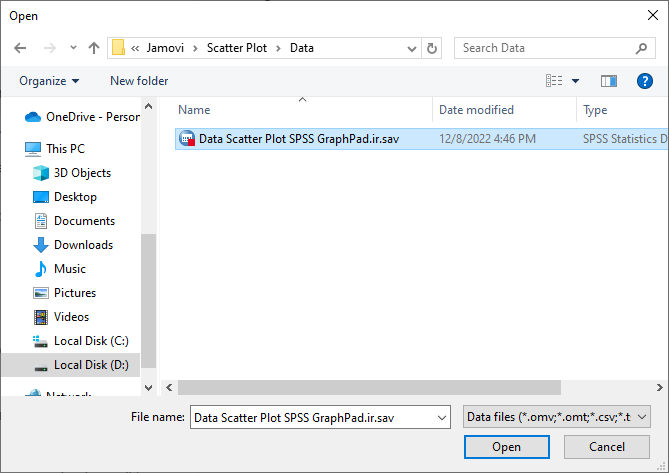
هنگامی که Open میکنیم. در جاموی همان فایل SPSS برای ما باز میشود. در تصویر زیر آن را ببینید.
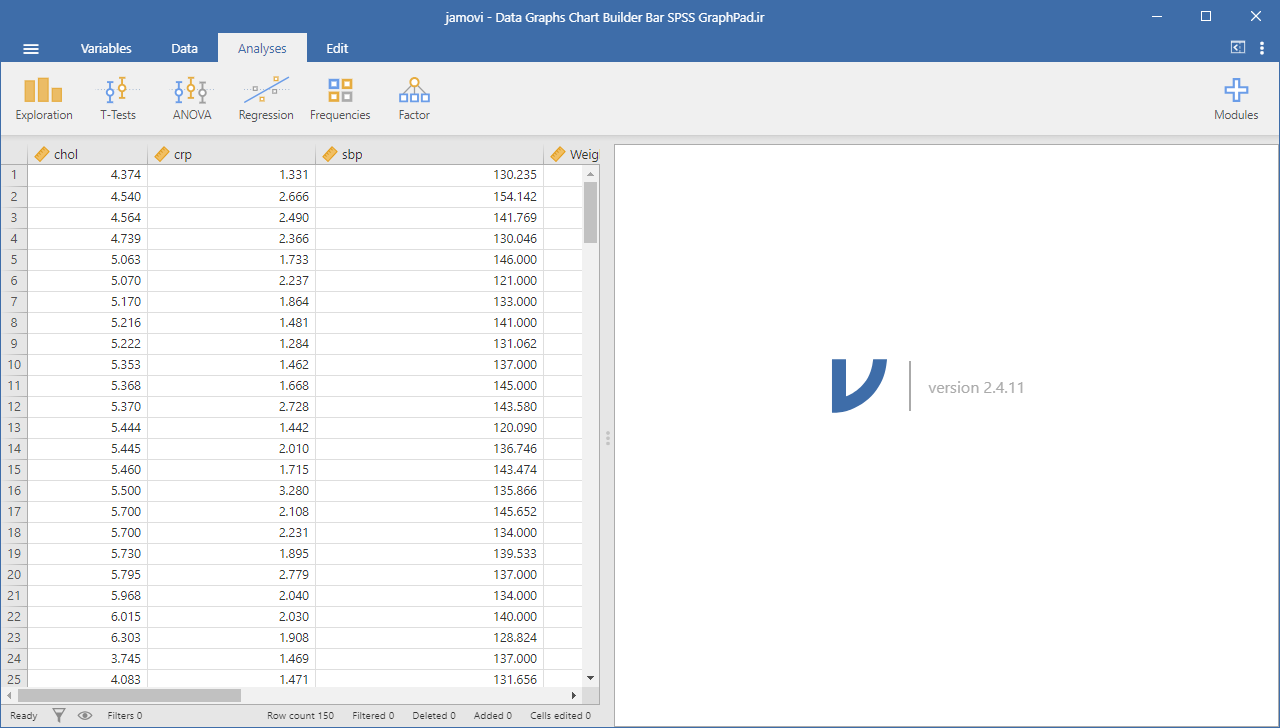
جالب توجه است که نرمافزار جاموی، تمام ویژگیها و مشخصات فایل SPSS مانند نامگزاری ستونها، تعریف Valueها و گروههای هر Variable را دقیقاً همانند فایل SPSS برای ما باز کرده است.
رسم نمودار پراکنش
Scatter Plot
با استفاده از مسیر زیر میتوانیم به رسم نمودار پراکنش در نرمافزار جاموی بپردازیم. همچنین در این لینک میتوانید فایلهای مثال که در این مقاله از آنها استفاده شده است را دریافت کنید.
Analyses → Exploration → Scatterplot
خوب است همینجا این نکته را بیان کنیم، هنگامی که در تب Analyses منوی Exploration را میزنیم، پنجره کوچک زیر برای ما باز میشود.
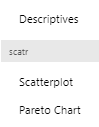
گزینه Scatterplot و Pareto Chart را میتوانید در اینجا مشاهده کنید. این گزینهها به دلیل نصب ماژول scatr ظاهر میشوند. این ماژول به صورت پیشفرض هنگام نصب نرمافزار، همراه با نرمافزار وجود دارد.
گزینه دیگر با نام Descriptives نیز مشاهده میشود. دربارهی این گزینه که به انجام تحلیلهای توصیفی با استفاده از نرمافزار جاموی میپردازد، در این مقاله صحبت کردهایم. نمایش این گزینه به دلیل نصب ماژول با نام jmv در جاموی است.
ما در این مقاله جهت رسم گرافهای پراکنش از ماژول Scatr و گزینه Scatterplot استفاده میکنیم. هنگامی که به مسیر بالا میرویم، پنجره زیر برای ما باز میشود.
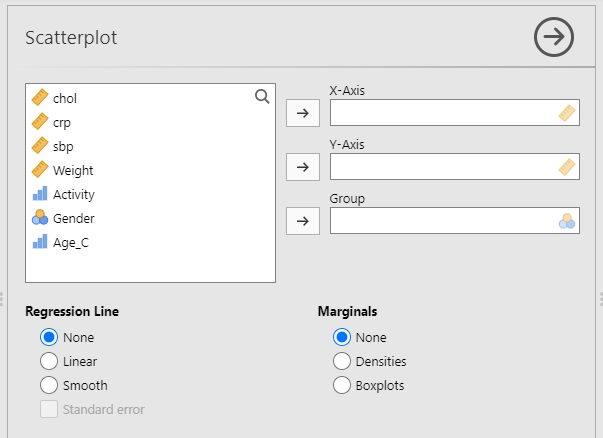
در این پنجره میتوانیم کمیتهایی را که میخواهیم نمودار پراکنش برای آنها به دست آوریم، انتخاب کنیم. همچنین نرمافزار برای ما این قابلیت را قرار داده است تا بتوانیم خط رگرسیونی و نمودارهای حاشیهای دادهها را مشاهده کنیم.
یکی از مزایای نرمافزار جاموی که قبلاً نیز دربارهی آن صحبت کردیم این است که به محض اینکه Variable (هایی) در پنجره تنظیمات قرار بگیرد، پنل سمت راست خروجیهای نرمافزار نتایج منطبق بر دادهها را به صورت اتوماتیک به ما نشان میدهند.
خب حال بیایید به صورت عملی کار با نرم افزار جاموی را شروع کنیم. در این زمینه از چند مثال استفاده میکنیم.
 به عنوان مثال فرض کنید در فایل دیتا بالا میخواهیم به رابطه بین کلسترول (chol) و وزن (weight) بپردازیم. ایده ما این است که افزایش وزن میتواند افزایش سطح کلسترول را در پی داشته باشید. خوب است این آنالیز را به تفکیک زن و مرد انجام دهیم.
به عنوان مثال فرض کنید در فایل دیتا بالا میخواهیم به رابطه بین کلسترول (chol) و وزن (weight) بپردازیم. ایده ما این است که افزایش وزن میتواند افزایش سطح کلسترول را در پی داشته باشید. خوب است این آنالیز را به تفکیک زن و مرد انجام دهیم.
همانگونه که قبلاً گفتیم از مسیر زیر میتوانیم به رسم نمودار پراکنش در نرمافزار جاموی بپردازیم
Analyses → Exploration → Scatterplot
هنگامی که به مسیر بالا میرویم، پنجره زیر برای ما باز میشود.
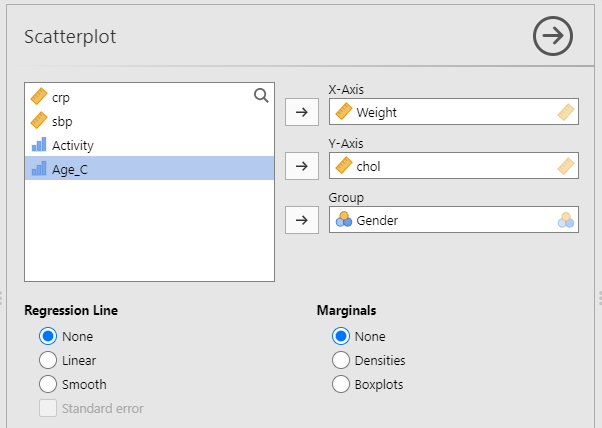
در پنجره بالا کمیت weight در کادر X-Axis و chol در کادر Y-Axis قرار میگیرد. از آنجا که قصد داریم تحلیل را به ازای مردان و زنان جداگانه انجام دهیم، بنابراین در کادر Group، جنسیت را قرار میدهیم.
با قرار دادن کمیتهای دلخواه در پنجره و کادرهای بالا، بلافاصله در پنل سمت راست که Session و خروجی نرم افزار جاموی است، نمودار پراکنش (Scatter Plot) زیر برای ما طراحی میشود.
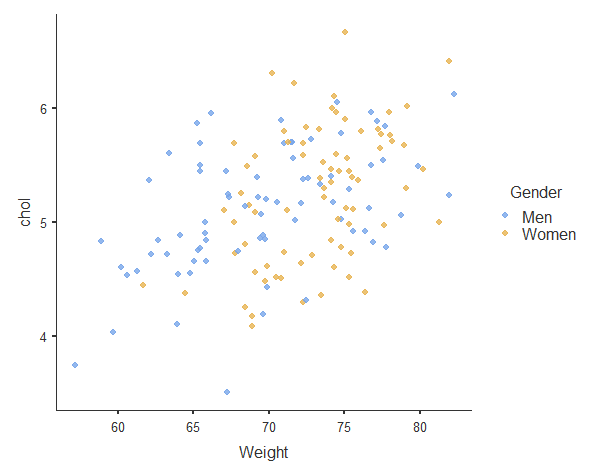
همانطور که در نمودار بالا دیده میشود، پلات پراکنش بین کلسترول و وزن به تفکیک جنسیت افراد رسم شده است. در گراف بالا به نظر میرسد افزایش وزن، با افزایش کلسترول همراه بوده است.
ایده ما این بود که به نظر میرسد رابطه بین وزن و کلسترول مثبت و مستقیم است. به منظور تست این ایده خوب است، خط رگرسونی بین آنها را نیز رسم کنیم.
- Regression Line
در پنجره Scatterplot بخشی با عنوان Regression Line دیده میشود. با استفاده از گزینههای موجود در این بخش میتوانیم به رسم خط رگرسیونی (Linear) بین دادهها و یا خط هموار شده (Smooth) بین آنها، بپردازیم. علاوه بر آن قادر خواهیم بود به ازای هر خط رسم شده، فواصل اطمینان همان خط با استفاده از خطای استاندارد (Standard error) را هم رسم کنیم.
به عنوان مثال من در تصویر زیر نمودار پراکنش دادهها، همراه با خط رگرسیونی و همچنین فواصل اطمینان خط رگرسیونی را به دست آوردهام. برای به دست آوردن این نمودار کافی است در بخش Regression Line گزینههای Linear و Standard error را انتخاب کنیم.
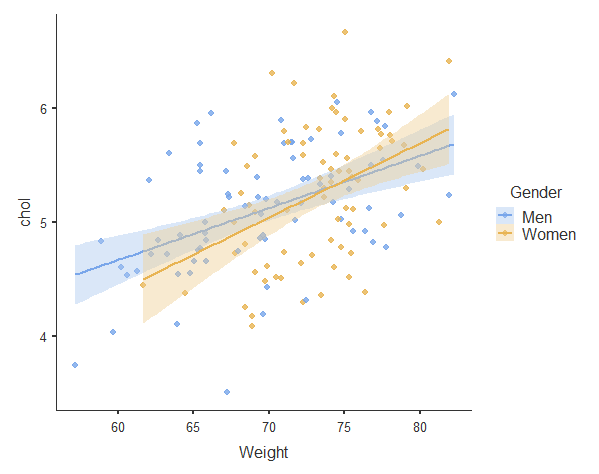
همانگونه که در نمودار بالا میبینید، خطوط رگرسیونی به ازای زن و مرد جداگانه رسم شده است. به نظر میرسد ایده مثبت بودن رابطه بین وزن و کلسترول، در زنان قویتر از مردان است.
چنانچه علاقمند باشیم میتوانیم خط هموار شده نمودار پراکنش بالا را نیز به دست بیاوریم. برای این منظور به جای گزینه Linear، گزینه Smooth را انتخاب میکنیم.
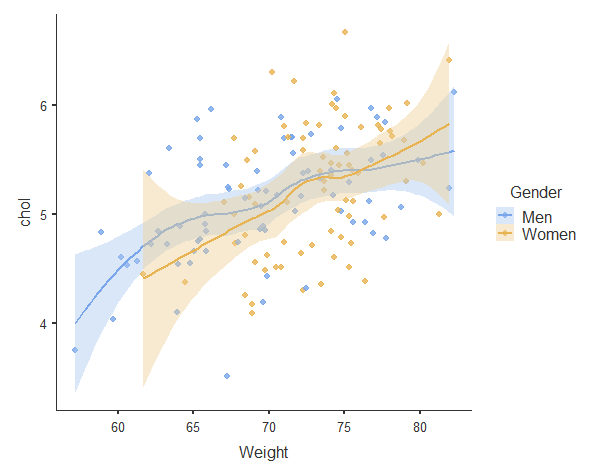
توضیح اینکه یک خط هموار شده، خطی است که بر دادهها برازش میکند و به شما کمک میکند تا روابط بالقوه بین Variable ها را بدون برازش یک مدل خاص، مانند خط رگرسیون یا توزیع نظری، کشف کنید.
- Marginals
در پنجره Scatterplot بخش دیگری با عنوان Marginal دیده میشود. با استفاده از این بخش و گزینههای مختلف آن میتوانیم به رسم تابع چگالی (Densities) و یا نمودار جعبهای (Boxplots) هر کدام از کمیتهای موجود در محور X و Y نمودار پراکنش، بپردازیم. به عنوان مثال من در نمودار زیر علاوه بر نمودار پراکنش و خطوط رگرسیونی (زن و مرد)، به رسم تابع چگالی فراوانی دادههای وزن و کلسترول به ازای زنان و مردان، پرداختهام.
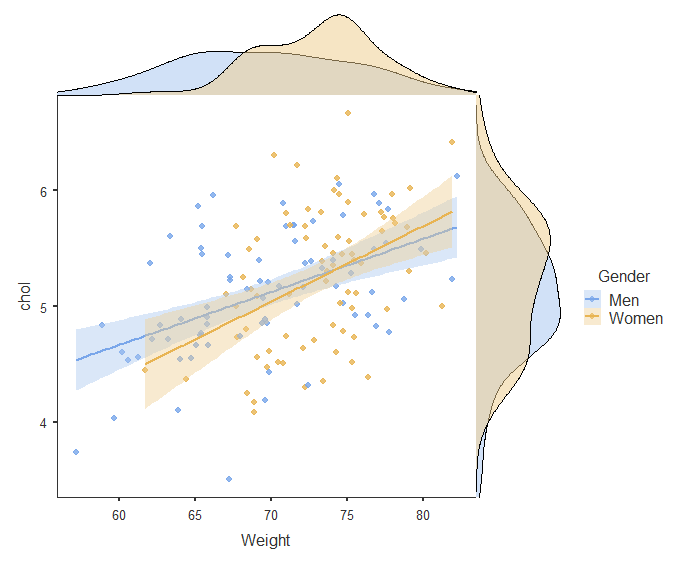
گراف به دست آمده به خوبی نشان میدهد، فراوانی وزن و کلسترول در بین زنان و مردان، چگونه بوده است. به عنوان مثال بر مبنای نمودار به دست آمده درمییابیم که وزن بالا در زنان، بیشتر از مردان بوده است. بیشتر زنان در وزنهای اطراف 75 و مردان در اطراف 65 بوده است. با این حال فروانی میزان کلسترول در مردان و زنان تاحدی مشابه یکدیگر به دست میآید. هر چند به نظر میرسد در زنان بیشتر از مردان است.
چنانچه بخواهیم به جای نمودار تابع چگالی حاشیهای، نمودار جعبهای دادههای وزن و کلسترول را به دست آوریم، در بخش Marginals گزینهی Boxplots را انتخاب میکنیم. نتیجه به دست آمده را در گراف زیر ببینید.
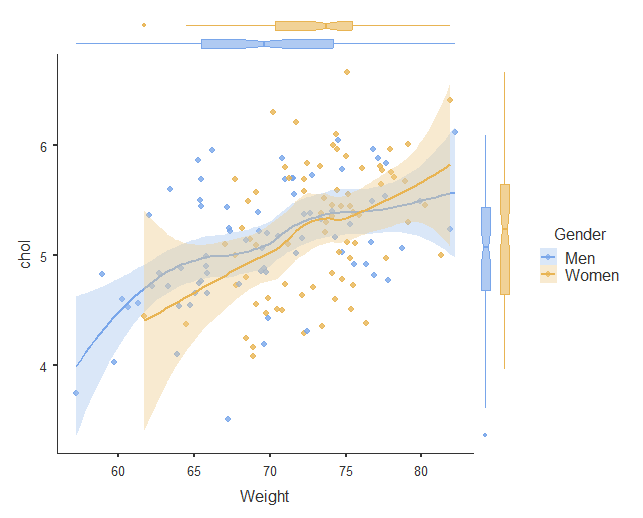
همانگونه که مشاهدهئمیکنید، اینبار نمودار پراکنش و خطوط هموار شده به همراه نمودارهای جعبهای رسم شده است. نمودارهای جعبهای به دست آمده به خوبی نشان میدهند که میانه وزن در زنان بیشتر از مردان است. با این حال میانه کلسترول در زنان و مردان تقریباً هم اندازه (در زنان کمی بیشتر) به دست میآید.
چگونه به این مقاله رفرنس دهیم
GraphPad Statistics (2024). Scatter Plot with Jamovi software. Statistical tutorials and software guides. Retrieved Month, Day, Year, from https://graphpad.ir/scatter-plot-jamovi/.php
For example, if you viewed this guide on 12th January 2024, you would use the following reference
GraphPad Statistics (2024). Scatter Plot with Jamovi software. Statistical tutorials and software guides. Retrieved January, 12, 2022, from https://graphpad.ir/scatter-plot-jamovi/.php
ارایه خدمات تحلیل و مشاوره آماری
گراف پد برای شما خدمات مشاوره و انجام انواع تحلیلهای آماری را ارایه میدهد. جهت دریافت نکات بیشتر بهتر است با ما تماس بگیرید.